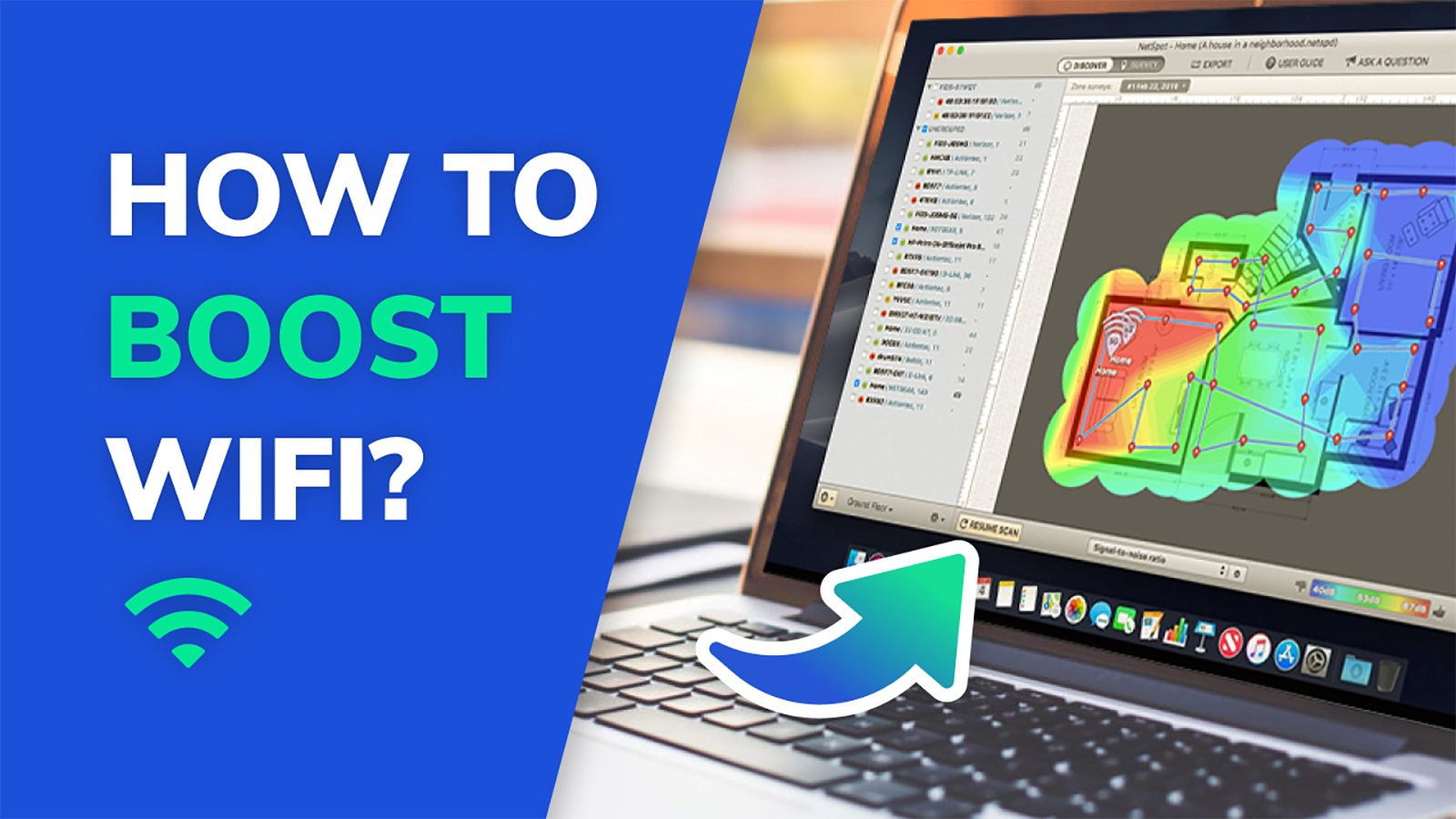WiFi速度测试应用支持在 MacBook(macOS 11+)或任何具有标准 802.11be/ax/ac/n/g/a/b 无线网络适配器的笔记本电脑(Windows 7/8/10/11)上运行。了解更多关于 802.11be 的支持信息,请点击这里。
我的WiFi速度有多快
想要测试你的 Wi-Fi 有多快吗?不要只依赖在线工具—了解更智能的方法来检测 Wi-Fi 速度,并精准诊断信号薄弱区域。
测试 Wi-Fi 速度的方法
当人们问"我的Wi-Fi有多快?" 时,大多数人首先想到的是在线测试工具—这些快捷服务可以在浏览器中打开,按下按钮即可得到结果。但很少有人意识到,还有其他方法可以测量你的Wi-Fi实际有多快—而且有些方法在识别网络内部的弱信号区域或容量问题时要准确得多。
让我们更仔细地看看测试Wi-Fi速度的不同方法—从基于浏览器的工具到移动应用,再到专业级的诊断工具。
在线速度测试
当你听到“Wi-Fi速度测试”这个词时,基于浏览器的在线速度测试是最快捷且最常见的选择。有许多易于使用的WiFi速度测试,只需点击一个按钮,就能告诉你关于你的无线互联网连接所需知道的一切。
Ookla的Speedtest可能是最受欢迎的网速测试服务。自2006年推出以来,该服务已经累计完成了200亿次测试,其它类似的测试工具难以达到这样的高度。

当然,这并不是唯一值得使用的网络速度测试服务。Fast.com 和 Speedcheck.org 也是很好的替代选择。
在线测试简单又方便,但并不总是精确:这类测试主要测量你的设备与附近服务器之间的线路,而家中的实际情况,如路由器摆放位置、墙体材质、邻近接入点的干扰或 Wi-Fi 拥堵等,都会影响测试结果。服务器负载、ISP 路由和浏览器/设备的开销也会带来变化,因此这些数字只能作为快照—而非全部实情。
移动应用
用于测量 WiFi 速度的移动应用更进一步:它们让你可以在实际使用的位置检查性能。
例如,在安卓系统上,NetSpot 让你可以快速检查下载速度和延迟,并且会自动保存你的测试历史记录(包括日期、时间和测试服务器)
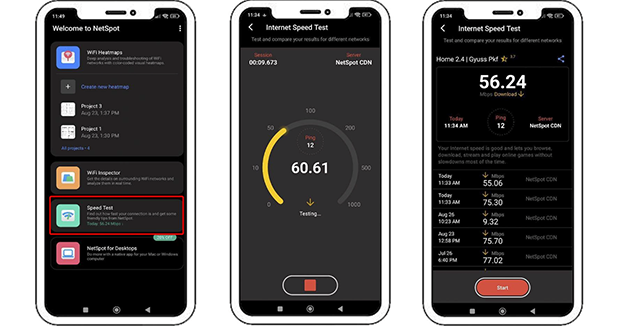
在 iOS 和 iPadOS 上,NetSpot 可测量下载、上传以及 ping — 还允许你直接在应用中 ping 任何网页或 IP 地址。你还可以一键 ping 常用网站,详细查看结果,并快速发现延迟峰值或丢包情况。

所有测试结果都会自动保存,因此您可以分析趋势或发现性能下降。
使用多个应用程序(或在一天中的不同时间运行测试)可以提高您对结果的信心。
用于可视化 Wi-Fi 速度的热图工具
如果你想超越单一的速度数字,真正了解你的网络表现,你需要一个可以在你的空间中可视化速度的应用程序。一些高级工具允许你构建 Wi-Fi 速度热力图—显示你的连接在家中或办公室每个角落的速度。
NetSpot 的桌面版本正好提供了名为主动扫描(Active Scanning)的功能。它可以在你在地图上收集的每一个数据点测量下载速度、上传速度和无线传输速率。结果会被转化为热力图,清楚地显示出网络表现良好的区域—以及表现不佳的地方。

如果您想要更深入地分析您的Wi-Fi速度,NetSpot允许您在主动扫描设置中切换HTTP、TCP和UDP。每种协议代表不同类型的网络流量:HTTP模拟网页/应用获取,TCP代表大多数具有拥塞控制的典型应用流量,UDP则用于强调像视频通话或游戏这类对数据包时序要求比重传更高的实时流。

切换协议可以显示您的 Wi-Fi 在不同类型流量下的表现。专业人士还会欣赏 NetSpot 与 iPerf 的集成,实现端到端的受控吞吐量测试,有助于在现场勘测或故障排除期间验证 LAN/WLAN 容量。
在进行一次快速的在线或移动测试获取基线后,NetSpot 的测量级测试将详细说明为何以及在平面图的哪些位置速度发生变化—让您的下一个优化步骤以数据为驱动,而不是凭猜测。
评估测试结果
让我们来解析一下您的速度测试结果实际上意味着什么—以及如何判断您的 Wi-Fi 是否足够快以满足您的使用需求。标准的 WiFi 速度测试结果看起来是这样的:
- 下载速度:16.6 Mbps
- 上传速度:5.2 Mbps
- 延迟:23 毫秒
下载速度指的是数据从互联网传输到您的计算机的速度。相对地,上传速度指的是数据从您的计算机传输到互联网的速度。最后,延迟是指从一个点向下一个点发送信息所需的时间。您可以将延迟时间理解为“延时”这个数值越大,数据包到达目的地所需的时间就越多,无论它们的传输速度有多快。
下载和上传速度通常以 Mbps(兆比特每秒)为单位,但有时网速测试服务会使用 MBps(兆字节每秒)由于兆比特等于兆字节的 1/8,所以对于 1 秒下载 1 MB 的文件,您需要 8 Mbps 的连接速度。
区分链路速率(您的无线网卡显示的 Wi-Fi“无线传输速率”和吞吐量(网速测试实际测量到的结果)也很重要。链路速率是理论上的物理层最大速度;实际吞吐量会因为协议开销、干扰以及频道竞争等原因而更低。
与其苦苦寻找一个“完美”的速度值,不如根据具体活动设定合理的目标。美国联邦通信委员会(FCC)建议的互联网速度为 12–25 Mbps。但如果您想要在不影响同一网络其他用户网速的情况下观看超高清视频,建议选择更接近 100 Mbps 的网络速度。
延迟以毫秒(ms)为单位,并且您希望这个数值尽可能低。对于对延迟敏感的需求,比如游戏或实时视频和语音通信,常常建议延迟低于 50ms。
优秀的 Wi-Fi 并不仅仅是高速。例如:
- 游戏需要低延迟和低抖动
- 视频通话需要稳定的上传速度和低抖动
- 视频流播放则更看重下载速度和缓冲能力
我们可以用一个简单的表格,对常见在线活动及其建议的性能标准进行分解。这些只是一般参考,实际要求可能会因平台不同略有变化,但能让您对 Wi-Fi 性能有个直观的了解。
按活动划分的推荐 Wi-Fi 性能目标(2025)
| 活动 | 网页浏览、电子邮件 |
| 下载(Mbps) | 25+ |
| 上传(Mbps) | 10+ |
| 延迟(毫秒) | ≤80 |
| 抖动(毫秒) | ≤30 |
| 活动 | 高清视频流(1080p) |
| 下载(Mbps) | 30-50 / 每路流 |
| 上传(Mbps) | 10+ |
| 延迟(毫秒) | ≤60 |
| 抖动(毫秒) | ≤25 |
| 活动 | 4K 流媒体(超高清) |
| 下载(Mbps) | 50-100 / 每路流 |
| 上传(Mbps) | 20+ |
| 延迟(毫秒) | ≤60 |
| 抖动(毫秒) | ≤20 |
| 活动 | Zoom 1:1 通话(1080p) |
| 下载(Mbps) | 8-12 |
| 上传(Mbps) | 8-12 |
| 延迟(毫秒) | ≤50 |
| 抖动(毫秒) | ≤20 |
| 活动 | Zoom 群组通话(1080p) |
| 下载(Mbps) | 12-20 |
| 上传(Mbps) | 12-20 |
| 延迟(毫秒) | ≤50 |
| 抖动(毫秒) | ≤15 |
| 活动 | 云游戏(如 1080p+) |
| 下载(Mbps) | 50-75 |
| 上传(Mbps) | 25+ |
| 延迟(毫秒) | ≤40 |
| 抖动(毫秒) | ≤10 |
| 活动 | 竞技类网络游戏 |
| 下载(Mbps) | 25-50 |
| 上传(Mbps) | 10-20 |
| 延迟(毫秒) | ≤30 |
| 抖动(毫秒) | ≤10 |
| 活动 | 智能家居、物联网设备 |
| 下载(Mbps) | 每设备 2–5 |
| 上传(Mbps) | 2+ |
| 延迟(毫秒) | ≤100 |
| 抖动(毫秒) | ≤50 |
为什么我的WiFi信号会这么差?影响WiFi表现的7大因素
WiFi信号有时候会十分不稳定。您站在某一处的时候WiFi信号可能非常完美,但就是朝某个方向移那么几步,信号猛然就降到了一格。
查看有关如何增强家庭WiFi信号的视频指南 — 部分提示和技巧以及如何使用NetSpot来查看周围的WiFi网络并执行WiFi现场勘测。
WiFi网络看似不稳定的特性实则是与影响其性能表现的很多因素有关。
- 物理距离:出于明显的技术和安全原因,WiFi 路由器的发射功率与手机信号塔不同。对于价格比较便宜的路由器,即便公寓的面积相对比较小,信号依然会不稳定 — 更不用说是整个房子。您可以使用 NetSpot 等 WiFi 分析仪应用来确定 WiFi 路由器的覆盖范围。
- 障碍物:WiFi信号会被各种障碍物和物体部分吸收甚至完全阻挡,包括墙壁、管道、家具、家用电器,甚至是人。这些 WiFi 信号障碍物对 5 GHz WiFi 网络具有特别负面的影响,因为较高频率的信号无法像较低频率的信号那样穿透固态物体。
- 干扰:WiFi信号与手机,微波炉,对讲机,婴儿监视器以及很多其他设备一样,都会占用实际无线电电磁频谱波段的射频,这些设备都会对WiFi信号造成干扰。当然,WiFi网络相互之间也可能产生干扰,此类问题在公寓楼和其他人口密集区域尤为显著。
- 路由器性能:就像有些计算机甚至无法正常浏览网页,而有些却可以渲染复杂的 3D 对象一样,并非所有路由器都具备同样强大的性能。你不能指望低端路由器能在一个有着几十台活跃设备的繁忙家庭或小型办公室中,提供可靠的无线互联网接入。
- 带宽占用:有时,问题并不在您的 WiFi 信号强度,而是与您的互联网连接容量有关。如果连接范围内有多台设备进行视频聊天或观看视频的话,同样可能会大幅影响WiFi网络的速度。欲获得最佳体验,管理带宽占用情况,防止发生窃取带宽的情况非常重要。
- 您的互联网服务供应商:您有时候可能会莫名其妙地浪费一整天的时间来诊断您的WiFi性能表现的问题,而完全没有意识到这其实是您的互联网服务供应商的问题。欲测试是否是供应商的问题,您可以通过有线连接网络并进行网速测试。如果测下来的下载和上传速度与您的互联网服务供应商所承诺的规格不符的话,您可以及时投诉他们。如果有线测试基线表现良好,但Wi-Fi依然缓慢,则应将注意力转向您的无线设置,而不是ISP。
- 性能增强功能:现代路由器支持各种性能增强功能,包括服务质量,多用户多重输入输出,波束成形等。然而,这些功能有时需要手动开启才能生效,而且旧型号路由器通常根本不支持它们。在较新的设备上,OFDMA、BSS coloring和6 GHz支持,在客户端支持的情况下可以提升实际容量。
既然您了解影响WiFi性能的前7个因素,那么是时候仔细看看您可以买到的最好的设备,从而使您的网络获得快速简易的提升。
如何让WiFi速度变快?
如果您发现家里的WiFi连接速度并不乐观的话,别慌。与有线连接不一样,WiFi速度的大幅波动可能与很多因素有关,其中部分因素是难以控制的。
距离,也即与您的WiFi路由器的距离毫无疑问是其中最大的因素。您与路由器之间的距离越远,预期速度越慢。但是,您在尝试理解如何获取更快的WiFi的时候还需要认真考虑很多其他因素。如果您想要全方位覆盖快速的WiFi信号,这里是部分需要遵循的建议:
- 您可以选择改变您的路由器的位置,
- 拉近与路由器之间的距离,
- 购买一台WiFi中继器,
- 或使用更加强力的型号来替换您当前的路由器。
我们强烈建议您使用NetSpot来查找信号薄弱的信号盲区。

除了您的WiFi设备与您的WiFi路由器之间的距离外,还有其他若干重要的因素可能会影响您的家庭WiFi网络的表现,您对此同样应当予以重视。
干扰是指来自您WiFi网络外部的信号影响其运行。这些信号可能来自其他WiFi网络、不同类型的通信网络,以及大型电子设备,例如您的冰箱或微波炉。同样,选择一个合适的位置放置您的WiFi路由器会有很大帮助,但您还应切换到您所在区域最少干扰的WiFi信道,并且尽可能切换到5 GHz频段。如果您的设备支持,6 GHz(Wi‑Fi 6E/7)可以进一步减少干扰—但会以覆盖范围缩短为代价。请阅读如何使用NetSpot选择最佳WiFi信道。
最后但同样重要的是,您没有获得应有网速的原因实际上很可能与您的WiFi路由器密切相关。
许多老旧型号仍然使用过时的标准和有限的带宽,限制了您整个网络的性能。现代路由器现在支持Wi‑Fi 6(802.11ax)和Wi‑Fi 6E—提供更快的速度,在拥挤环境下有更好的效率,并支持OFDMA、MU‑MIMO和BSS着色。早期用户还在转向Wi‑Fi 7(802.11be)该标准支持理论极速可达46 Gbps、更宽的320 MHz 信道及超低延迟。
如果您仍在使用Wi‑Fi 4(802.11n)或甚至Wi‑Fi 5(802.11ac)的路由器,您可能无法充分利用您的网络套餐—尤其是在有多位用户同时进行视频流媒体、游戏或视频通话时。
结语
你的 WiFi 速度比你想象的更重要。从你的笔记本电脑和智能手机到你的智能电视,甚至可能还有你的智能冰箱,有无数设备都需要快速 WiFi 网络访问才能正常工作。
好消息是,得益于许多现成的互联网速度测试工具,测量你的 WiFi 有多快并不是问题。只要你知道如何解读测试结果并据此采取行动,就能带来有意义且持久的改善。使用快速在线测试进行广泛检查,然后依靠现场测量和热力图来解决实际的 Wi-Fi 问题。
请定期重新检测—环境会变化,邻居会增加接入点,上个月有效的方法今天也许需要小幅调整。
FAQ
由于本地问题,而不是您的互联网服务提供商,您的 Wi-Fi 速度可能远低于您的网络套餐。常见原因包括路由器放置不当、其他网络或设备的干扰、硬件过时以及2.4 GHz 信道的拥堵。要获得完整速度,请确保您的路由器支持 Wi-Fi 6 或 6E,优化信道设置,并使用 NetSpot 等 Wi-Fi 测绘工具检查盲区。
互联网速度测试可以告诉你你的设备从远程服务器发送和接收数据的速度有多快—它反映的是你的互联网服务提供商(ISP)连接速度,而不是你实际的 Wi-Fi 性能。而 Wi-Fi 速度测试则分析你的设备和路由器之间的网络速度,显示出诸如信号强度、信道重叠和干扰等问题。像 NetSpot 这样的工具可以让你测量两者,并创建热力图以进行精准诊断。
要逐个房间测试Wi-Fi速度,请使用具有主动扫描和热力图绘制功能的移动应用或桌面软件。NetSpot可以让你在每个房间内行走,同时捕捉上传/下载速度和无线传输速率,然后在热力图上可视化结果。这将准确显示你的Wi-Fi信号在哪里减弱或变慢—这样你就知道应该把路由器搬到哪里,或者增加一个接入点。
不要只考虑下载/上传速度。对于流媒体播放,每路高清视频大约需要5-10 Mbps,4K视频则约需25 Mbps,如果有多台设备同时使用,需要留有带宽余量。对于游戏和实时通话,延迟更为重要:应确保持续低Ping(50毫秒以下较为舒适)抖动最小且丢包率为0%。如果你的在线测速看起来不错,但通话仍有卡顿问题,请用NetSpot检查房间内的Wi-Fi:绘制下载/上传热力图,并观察你实际坐在电脑或手机处的稳定性(延迟/抖动情况)
在线测试主要测量从您的设备通过您的ISP到远程服务器的路径。服务器距离、路由、拥塞、浏览器开销、VPN,甚至您的设备选择的频段(2.4/5/6 GHz)都会影响测试数值的高低。为了获得最公平的对比,建议测试多个服务、在不同时间重复测试,并记录频段及信道宽度。针对Wi-Fi的精确情况,请结合原地测试和NetSpot中的测绘热力图,这样您可以看到每个房间中无线网络的实际表现。
如果您的有线以太网测试结果与您的套餐一致,但 Wi-Fi 速度较慢或不稳定,瓶颈就在于无线部分:信道重叠、信道宽度、放置位置或容量。如果有线和 Wi-Fi 均未达标,请联系运营商。为了确保,请对比三组快照:路由器旁的有线基线、路由器旁的 Wi-Fi,以及问题房间内的 Wi-Fi。使用 NetSpot 的调查模式可可视化信号薄弱区域,使用主动扫描可在更换信道、移动 AP 或添加 Mesh 节点后验证修复效果。